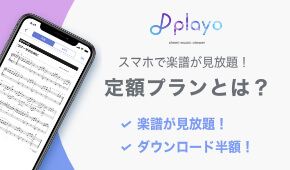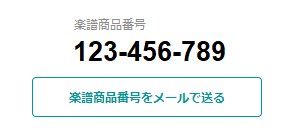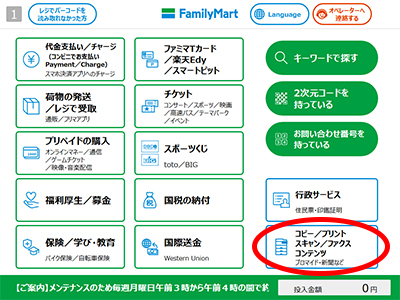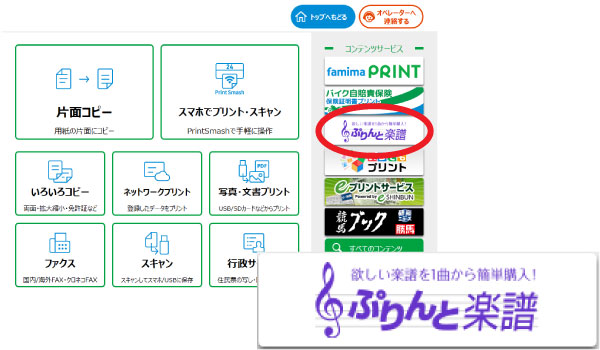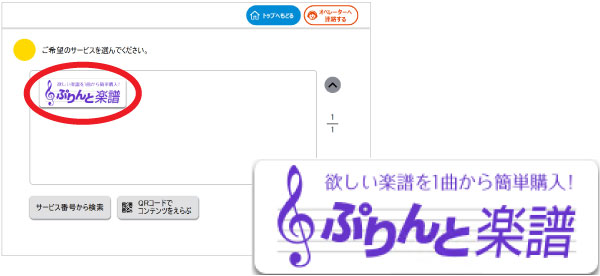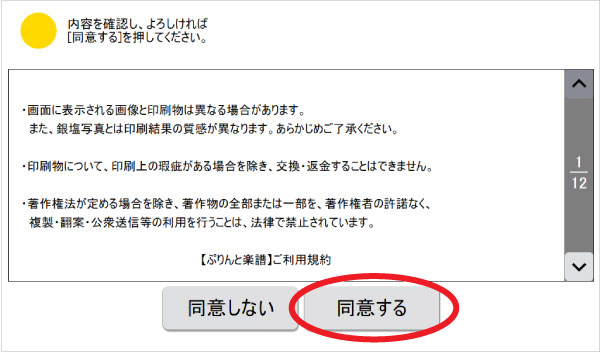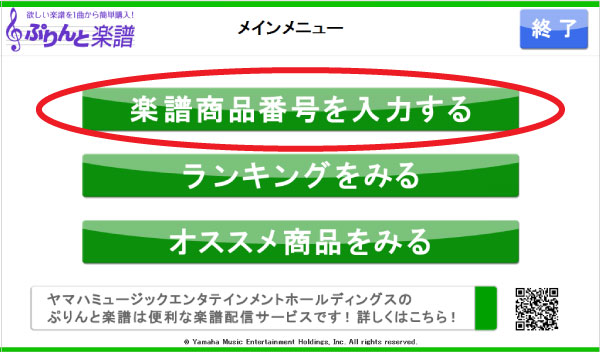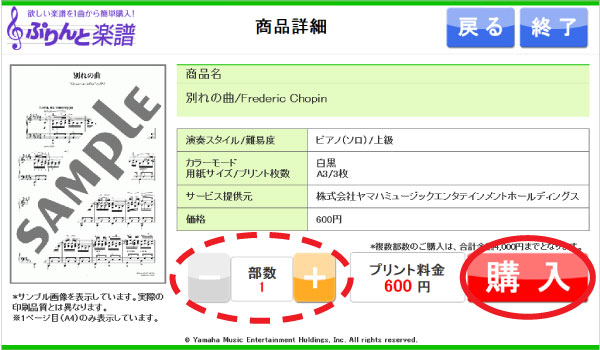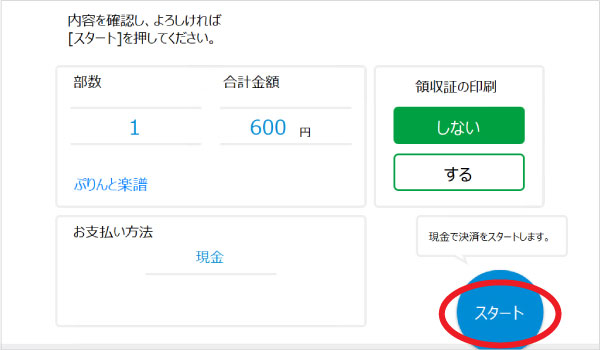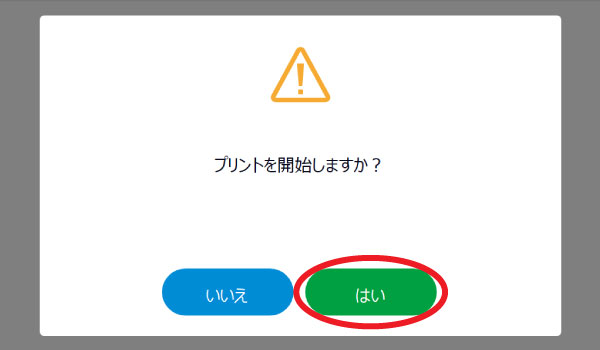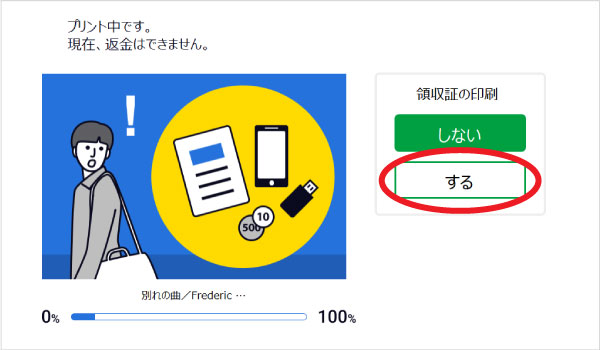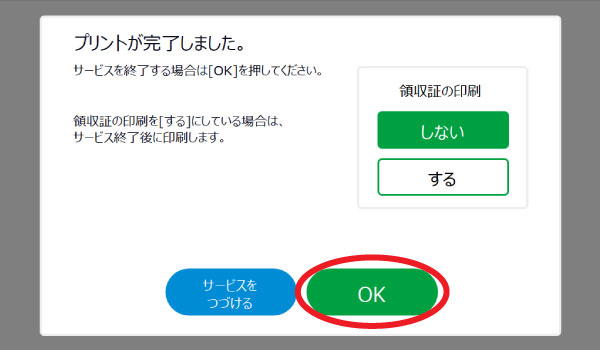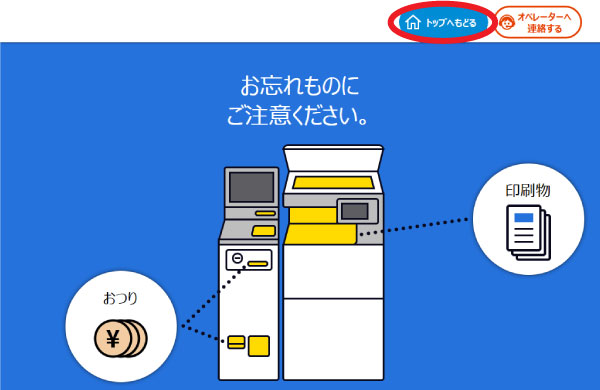ファミリーマートで購入
ぷりんと楽譜では、ファミリーマート設置のマルチコピー機で欲しい楽譜を現金で購入し、すぐに印刷することができます。
ファミリーマートでの購入手順
STEP1 ファミリーマート用商品番号をチェック
購入したい楽譜のファミリーマート用商品番号(9桁)を控えてください。
※この商品番号はサンプルです。
※この商品番号はサンプルです。
STEP2 ファミリーマートへ行く
STEP1で控えたコンビニ商品番号を持ってファミリーマートへ行き、シャープ製マルチコピー機を探しましょう。
※一部ご利用いただけない店舗がございます。
※一部ご利用いただけない店舗がございます。
STEP3 ぷりんと楽譜メニュー画面を開く
マルチコピー機の画面はタッチパネルになっています。右下の「コピー/プリント~」をタッチします。
「ぷりんと楽譜」と書いてある場所をタッチします。
もう一度「ぷりんと楽譜」をタッチします。
※1ページ目にメニューが見つからない場合は、画面右側のカーソルボタンをタッチして、次のページへ進んで探してください。
※1ページ目にメニューが見つからない場合は、画面右側のカーソルボタンをタッチして、次のページへ進んで探してください。
ぷりんと楽譜ご利用規約をよくお読みいただき、「同意する」をタッチします。
STEP4 ファミリーマート用楽譜商品番号を入力する
「楽譜商品番号を入力する」ボタンをタッチします。
※「ランキングをみる」「オススメ商品をみる」ボタンをタッチすると、ランキング上位曲やオススメ曲などの一覧から楽譜を選択して、ご購入いただけます。
※「ランキングをみる」「オススメ商品をみる」ボタンをタッチすると、ランキング上位曲やオススメ曲などの一覧から楽譜を選択して、ご購入いただけます。
楽譜商品番号入力画面が表示されるので、控えておいたファミリーマート用楽譜商品番号を入力します。
STEP5 楽譜を確認する
確認画面が表示されます。タイトル、価格等をご確認の上、「購入」ボタンをタッチしてください。
※一商品を一度に複数部購入する場合は、画面中央下の「-」「+」ボタンで必要な部数を指定いただくと、部数に応じたプリント料金が画面に表示されます。
合計金額4,000円まで、一度にご購入いただけます。
合計金額4,000円まで、一度にご購入いただけます。
STEP6 支払いし、プリントアウトする
マルチコピー機の硬貨投入口に表示された商品代金を投入します。
※1000円札は一度に一枚が利用可能です。
※一部ご利用いただけない機種がございます。
※1000円札は一度に一枚が利用可能です。
※一部ご利用いただけない機種がございます。
内容を確認し「スタート」ボタンをタッチします。
「はい」をタッチし、楽譜をプリントアウトしましょう。
STEP7 領収証の発行
プリント開始から完了までの間、領収証の印刷をする/しないの選択ができます。
「する」を選択しておくと、サービス終了後に領収証が印刷されます。
「する」を選択しておくと、サービス終了後に領収証が印刷されます。
プリント完了後、「OK」ボタンをタッチします。
「サービスをつづける」ボタンをタッチすると、STEP4の画面から別楽譜の購入を続ける事ができます。
「サービスをつづける」ボタンをタッチすると、STEP4の画面から別楽譜の購入を続ける事ができます。
楽譜、おつり、領収証を、お取り忘れないようご確認の上、「トップへもどる」ボタンをタッチして操作を終了してください。
PAGE TOP